Podczas edycji obrazów w Corel PaintShop Pro zarządzanie warstwami jest kluczowe dla twojej efektywności. Warstwy pozwalają na niezależną edycję różnych elementów twojego projektu. W tym przewodniku omówimy różne typy warstw, ich funkcje oraz optymalne możliwości ich użycia w twoich projektach. Dowiedzmy się wspólnie, jak efektywnie wykorzystać swoje warstwy.
Najważniejsze informacje
- Corel PaintShop Pro oferuje różne typy warstw: warstwy rastrowe, warstwy wektorowe i elementy mediów.
- Możesz zmieniać nazwy warstw, dostosowywać ich tryby mieszania oraz przezroczystość, aby uzyskać różne efekty.
- Dobra organizacja warstw jest szczególnie istotna w większych projektach.
Instrukcja krok po kroku
1. Otwórz nowy dokument
Aby rozpocząć projekt, najpierw otwórz nowy dokument. Kliknij Plik > Nowy. Tutaj masz do wyboru różne ustawienia wstępne dla swojego nowego dokumentu.
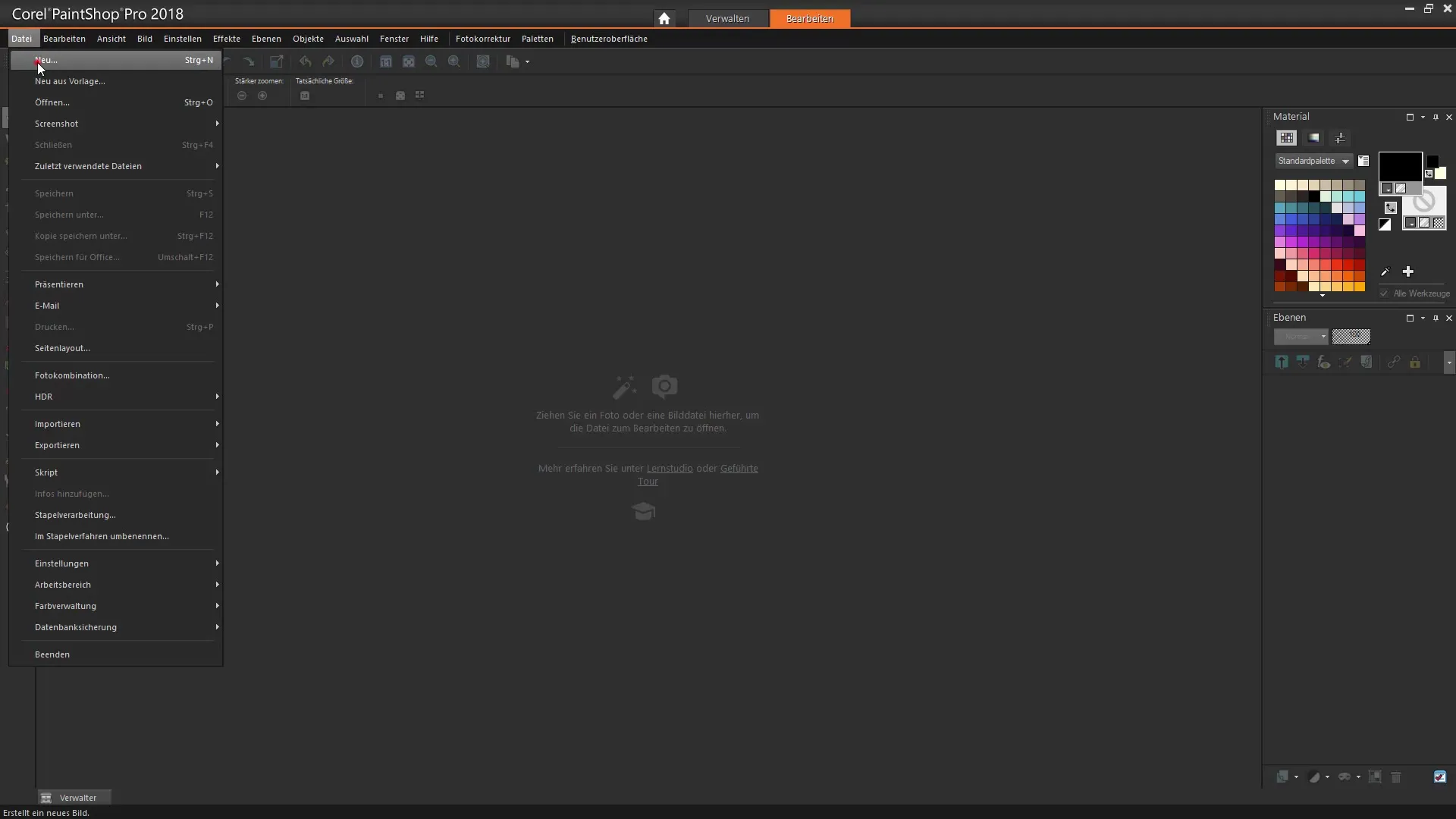
2. Wybór tła
W następnym kroku PaintShop Pro oferuje trzy rodzaje tła: tło rastrowe, tło wektorowe i tło mediów. W zależności od twoich potrzeb możesz wybrać odpowiedni typ tła. Przy pracy z zdjęciami tło rastrowe jest zazwyczaj najlepszym wyborem.
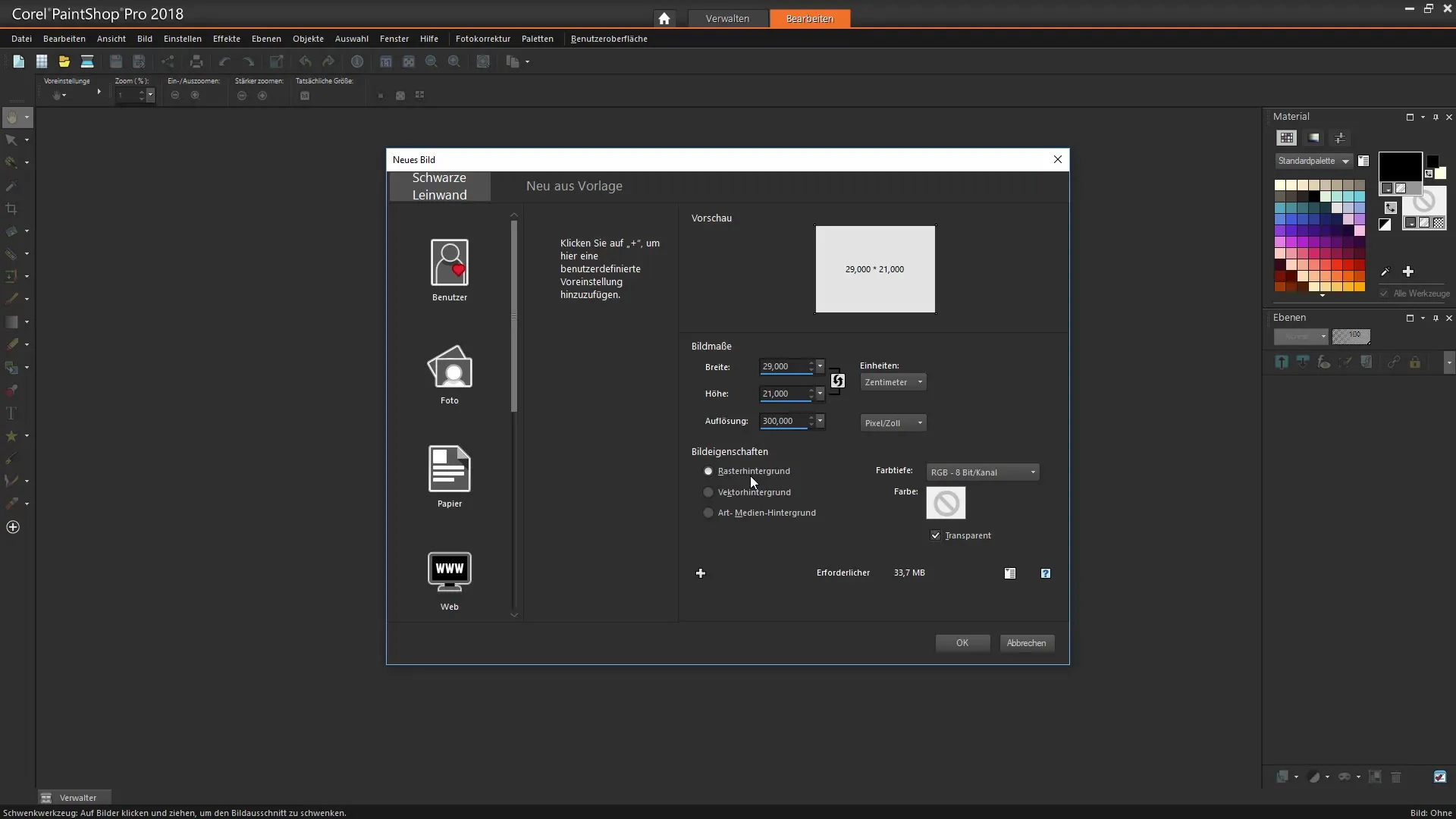
3. Tworzenie nowej warstwy rastrowej
Teraz kliknij przycisk nowej warstwy, aby stworzyć nową warstwę rastrową. Możesz nadać nowej warstwie pożądana nazwę oraz ustawić tryby mieszania, aby określić, jak ta warstwa będzie współdziałać z leżącą poniżej warstwą.
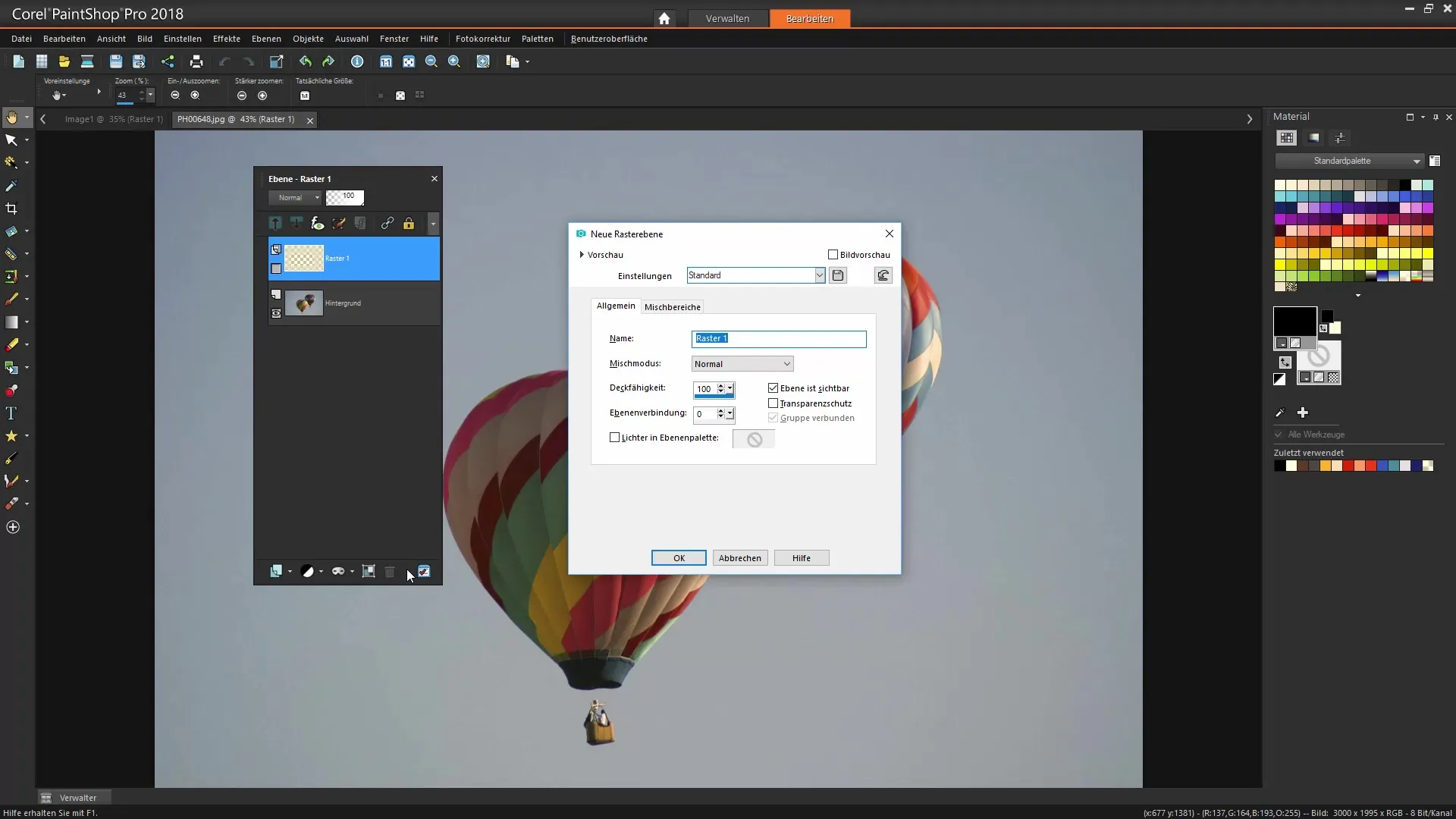
4. Dostosowanie trybów mieszania
Tryby mieszania są kluczowe dla określenia, jak kolory bieżącej warstwy wpływają na warstwę leżącą poniżej. Możesz przełączać się między różnymi efektami, takimi jak Normalny, Luminancja, Mnożenie i Nakładanie, w zależności od pożądanego rezultatu wizualnego.
5. Zmiana przezroczystości
Kolejnym sposobem na wpływanie na efekt warstw jest dostosowanie przezroczystości. Przesuń suwak, aby zwiększyć lub zmniejszyć przezroczystość bieżącej warstwy — możesz w ten sposób uzyskać efekt prześwitujący.
6. Praca z warstwami wektorowymi
Jeśli pracujesz z kształtami, warto stworzyć warstwę wektorową. Za pomocą narzędzi wektorowych możesz rysować obiekty, które mogą być zamknięte lub otwarte, i elastycznie dostosowywać ich cechy, takie jak kolor i kontury.
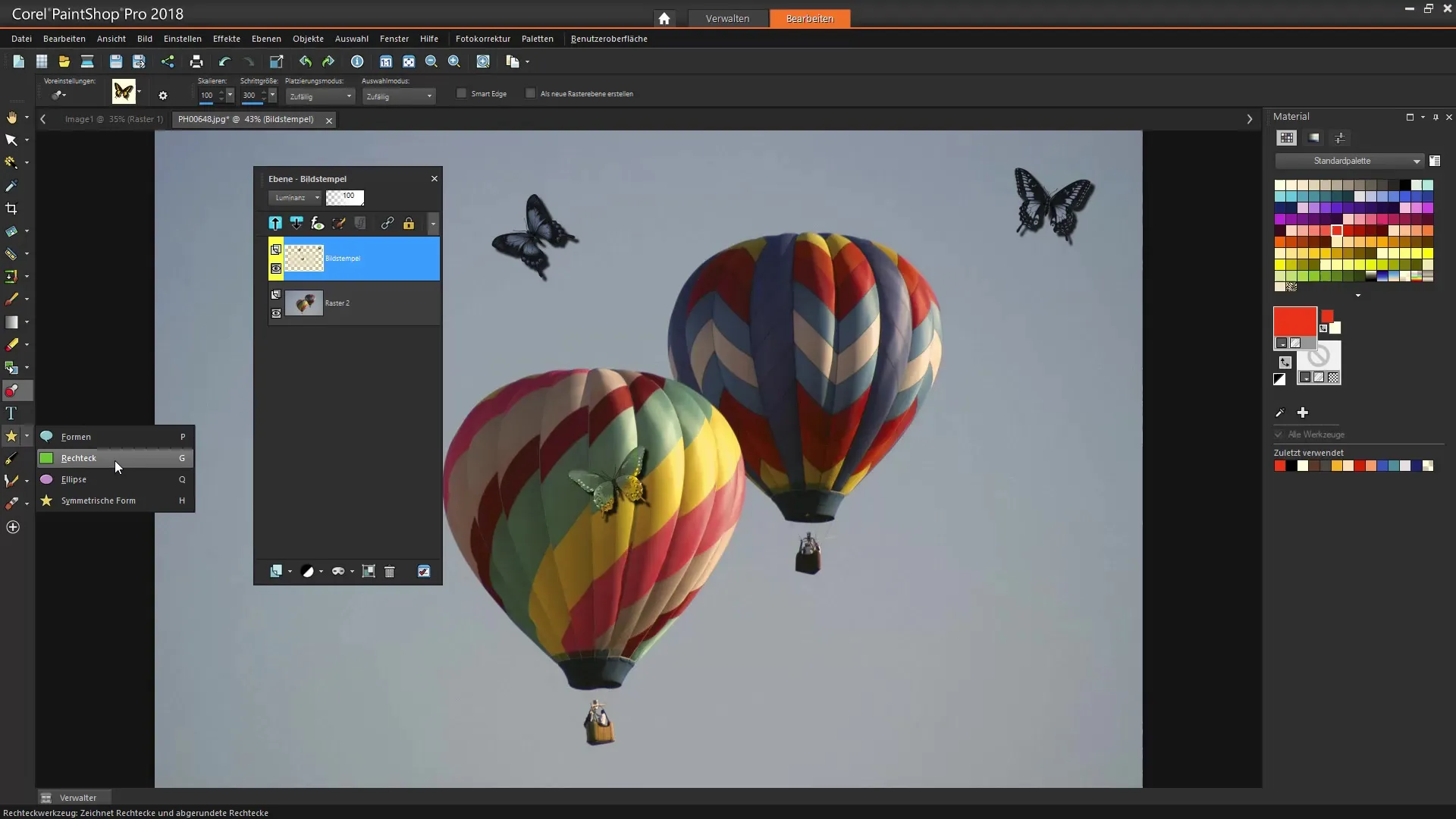
7. Dodawanie tekstu
Corel PaintShop Pro pozwala również na tworzenie tekstów jako wektorów. Po prostu kliknij w swoim dokumencie i zacznij pisać. Możesz później zmienić skalę tekstu lub dostosować kolor i styl, nie tracąc na jakości.
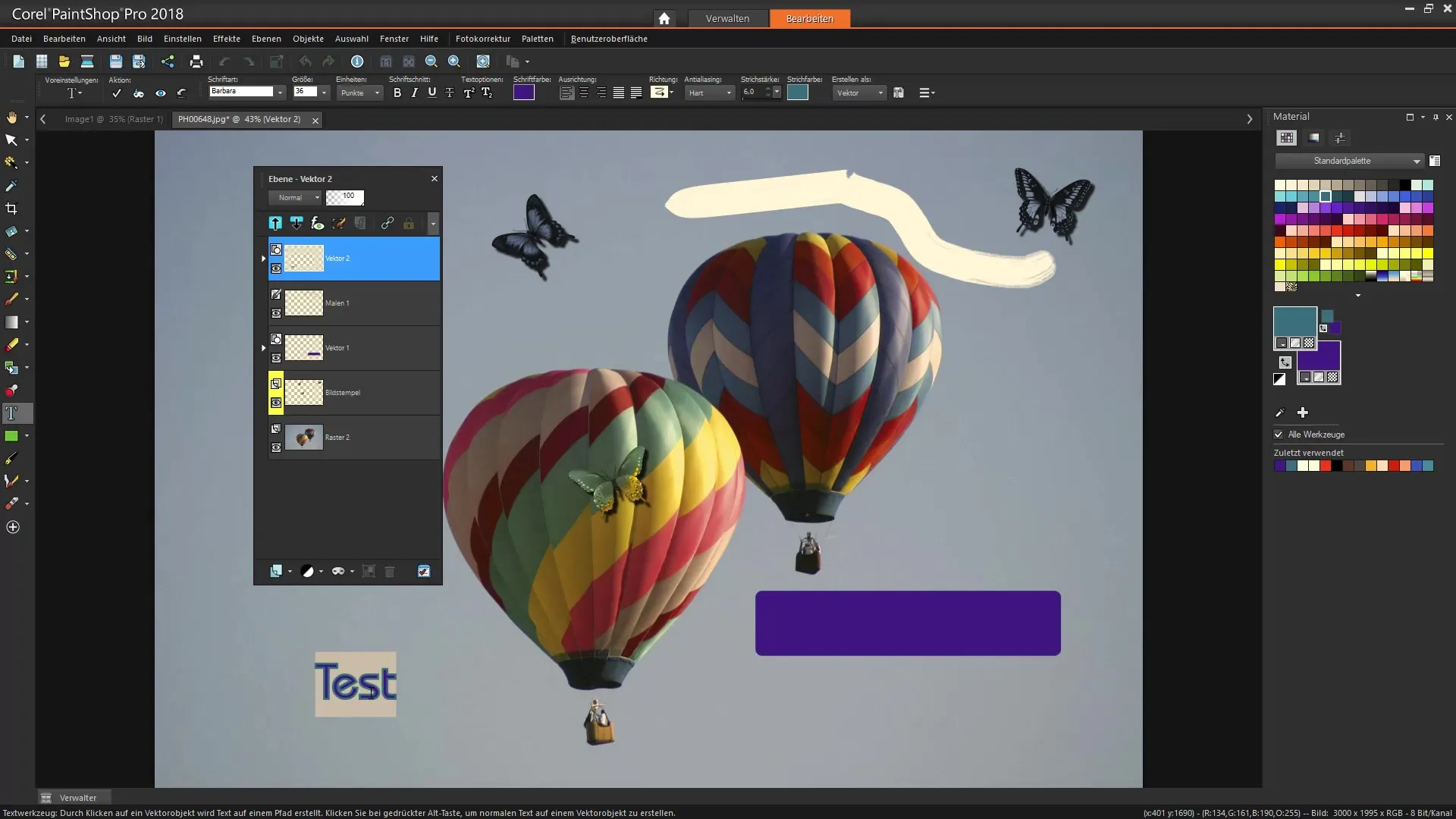
8. Grupowanie warstw
W większych projektach często pomocne jest grupowanie warstw. Wybierz kilka warstw, kliknij prawym przyciskiem myszy i wybierz „Utwórz grupę”. W ten sposób zachowasz kontrolę nad swoimi projektami.
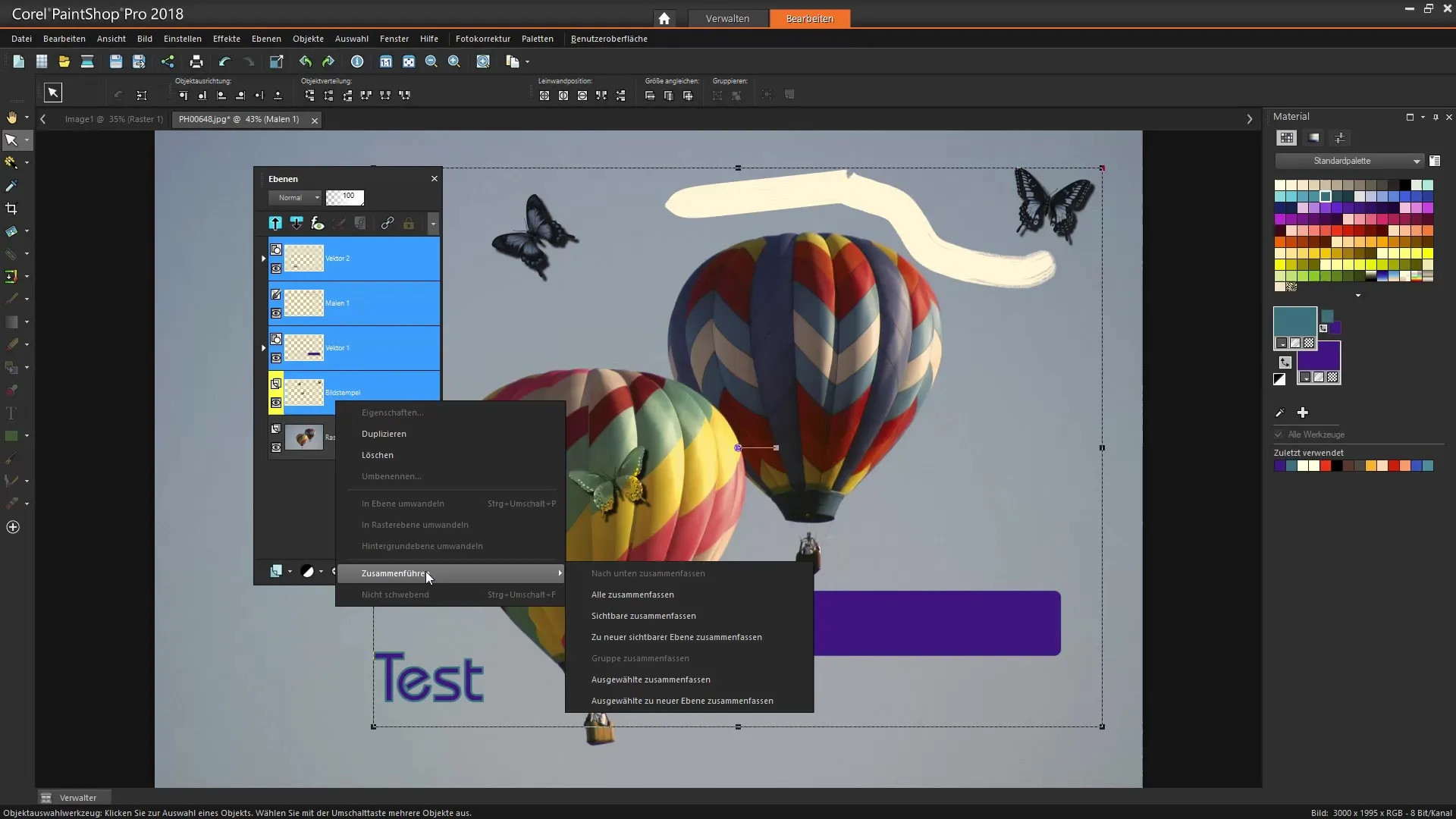
9. Używanie masek
Dzięki maskom możesz ukrywać lub ujawniać konkretne części swoich warstw, nie zmieniając oryginalnej warstwy. Wybierz odpowiednią warstwę i kliknij ikonę maski na palecie warstw.
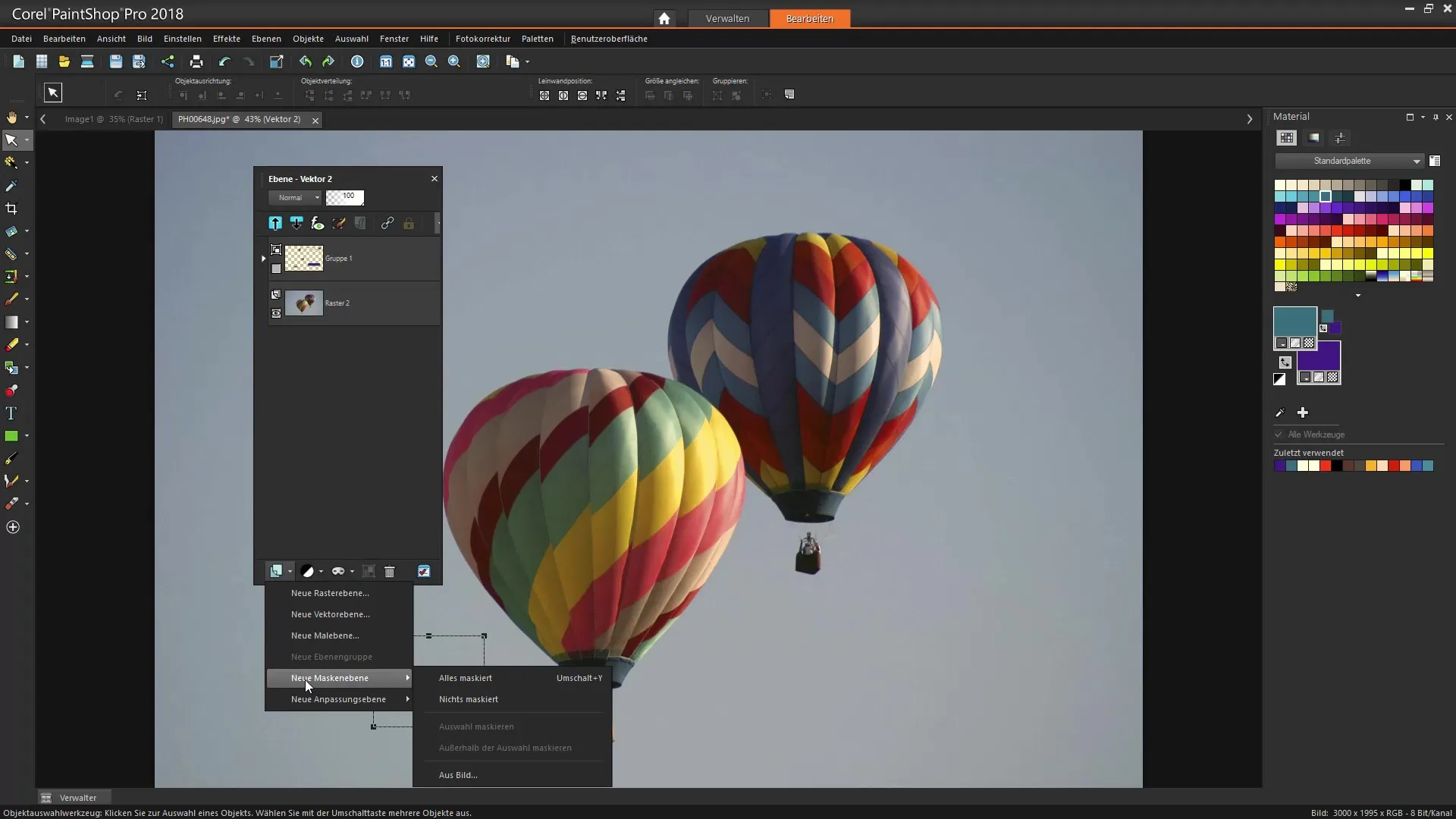
10. Sprawdzenie workflow
Na koniec sprawdź swój workflow, kontrolując widoczność różnych warstw. W ten sposób możesz upewnić się, że wszystko jest poprawnie uporządkowane i osiągasz pożądany efekt.
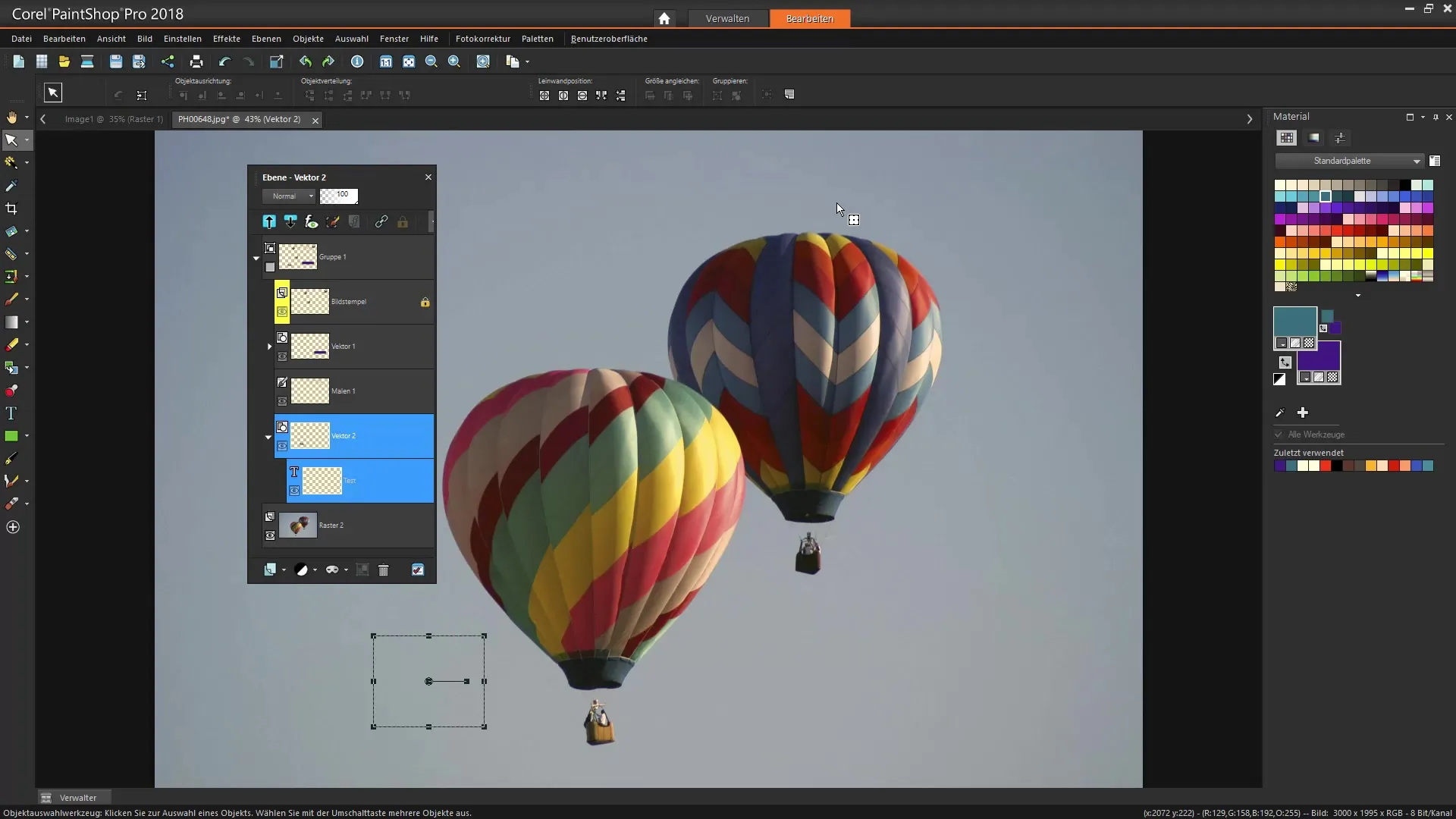
Podsumowanie – Zarządzanie warstwami w Corel PaintShop Pro
Właściwe zarządzanie warstwami jest kluczowe dla twojego kreatywnego procesu w Corel PaintShop Pro. Od wyboru tła przez dostosowanie trybów mieszania i przezroczystości po grupowanie warstw – to wszystko przyczynia się do efektywności twoich projektów. Dzięki opisanym tutaj krokom możesz pracować w sposób ukierunkowany i organizować swoje projekty.
Najczęściej zadawane pytania
Ile warstw można użyć w Corel PaintShop Pro?Corel PaintShop Pro obsługuje do 500 warstw w projekcie.
Czy mogę edytować tekst w PaintShop Pro jako wektor?Tak, tekst jest tworzony jako warstwa wektorowa i można go skalować bez utraty jakości.
Jak mogę zorganizować warstwy?Możesz grupować warstwy i przypisywać im kolory, aby jasno je zorganizować na palecie warstw.
Czy maski są łatwe w użyciu?Tak, maski umożliwiają ukrywanie lub ujawnianie części warstwy bez zmiany oryginalnego obrazu.

